Sehubungan dengan hari Kenaikan Isa Almasih. Operasional kami libur pada tanggal 29 Mei 2025 dan 30 Mei 2025. Kami akan beroperasional kembali pada tanggal 02 Juni 2025.
Segenap Manajemen dan Karyawan Citraweb mengucapkan SELAMAT MEMPERINGATI KENAIKAN ISA ALMASIH.
Pada saat berbisnis di dunia internet, tentu kita akan banyak menemui
pelanggan yang bermacam kriteria. Beberapa user yang cukup mengenal
MikroTik terkadang menginginkan akses full ke router kita, atau paling
tidak mereka membutuhkan router lagi untuk bisa memanagement jaringan
secara full. Sebenarnya kita sebagai penyedia jasa bisa saja memberikan
router lagi, namun tentu akan membutuhkan biaya yang lebih besar. Atau pada kasus
lain misalnya
kita hendak melakukan lab jaringan yang membutuhkan lebih dari satu router. Salah
satu solusi hemat adalah dengan memanfaatkan fitur MetaROUTER.
MetaROUTER merupakan fitur MikroTik yang memungkinkan untuk menjalankan operating system baru secara virtual. Hampir sama seperti aplikasi VMware atau VirtualPC pada Windows. MetaROUTER bisa kita gunakan untuk menjalankan Operating System didalam OS MikroTik yang sedang berjalan.
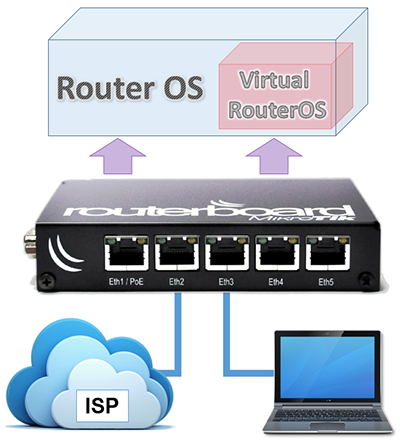
Dengan menggunakan MetaROUTER, topologi yang akan kita bangun kurang lebih seperti gambar diatas, sehingga client seolah - olah memiliki router sendiri. Dan kita sebagai admin, kita tetap bisa memanagement router fisik. Sebelum membagun sebuah virtual machine, kita perlu tentukan terlebih dahulu besar RAM dan Hardisk yang akan dialokasikan untuk virtual router. Dengan Operating System Mikrotik, minimal RAM yang disarankan adalah 24MB. Untuk ukuran Hardisk bisa disesuaikan dengan kebutuhan. Jika parameter tadi sudah ditentukan maka saatnya kita jalankan virtualisasi di router MikroTik dengan fitur MetaROUTER.
Pertama, masuk ke menu MetaROUTER. Klik tombol + untuk menambahkan virtual router. Disini ada 3 parameter yang perlu ditentukan, "Name" diisi dengan nama Virtual Router sesuai kebutuhan Anda. Kemudian Parameter RAM dan Hardisk juga diisi seuai kebutuhan. Parameter lainnya bisa dibiarkan bernilai default.
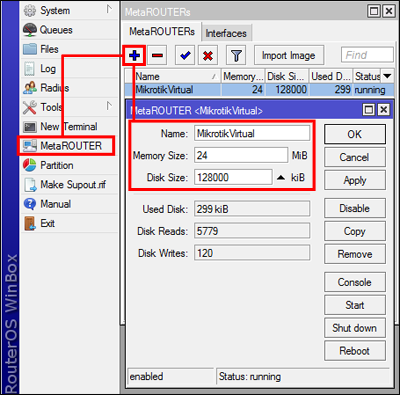
Begitu kita "Apply" otomatis Virtual Router di MetaROUTER akan berjalan. Operating System secara otomatis akan menggunakan RouterOS Mikrotik dan versi yang dijalankan sama dengan versi RouterOS Router Mikrotik. Virtual Router ini belum memiliki interface ethernet, dan belum bisa kita komunikasikan secara network dengan perangkat lain, akan tetapi hanya bisa diakses secara console. Untuk mengakses virtual router via console, klik kanan virtual router pada menu MetaROUTER kemudian pilih "Console", atau bisa juga via terminal dengan perintah : /metarouter console [nama-virtual-router]
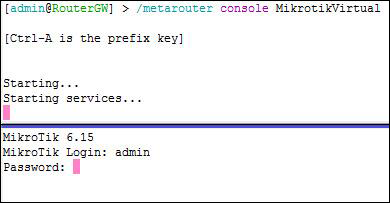
Sedikit tips, agar kita tidak bingung membedakan mana yang router fisik dan mana yang virtual, kita bisa set System Identity masing - masing router. Karena virtual router belum memiliki interface, langkah selanjutnya yang perlu kita lakukan adalah membuat virtual ethernet. Virtual ethernet ini yang nanti akan digunakan oleh virtual router untuk dapat berkomunikasi dengan router master atau bahkan device lain dalam jaringan. Cara membuat virtal ethernet, masuk ke menu IP --> Klik tombol + (add). Kemudian pilih Virtual Ethernet.
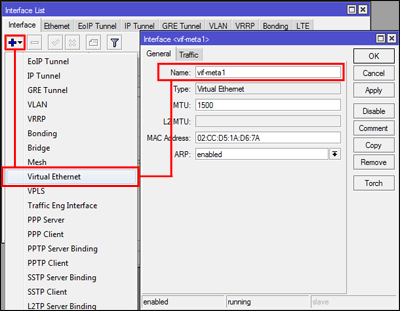
Disini kita akan membuat dua virtual ethernet. Satu virtual ether akan digunakan oleh virtual router untuk dapat berkomunikasi dengan Router Master, dan satu lagi virtual ethernet untuk komunikasi virtual router dengan host dalam jaringan, misalnya laptop client. Jika sudah, kita definisikan virtual ethernet ke dalam virtual router supaya dapat digunakan oleh virtual router. Masuk ke menu MetaROUTER, kemudian klik tab "Inteface". Klik Tombol + (add).
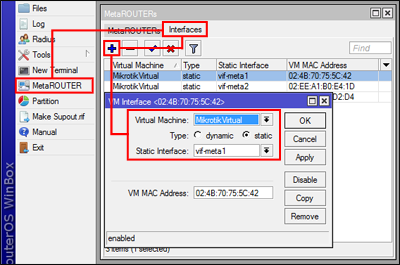
Pada opsi "Virtual Machine" pilih di virtual router mana virtual ethernet akan digunakan. Kemudian pada "Type", pilih opsi "static". Terakhir, pada Opsi "Static Interface", pilih virtual ethernet yang sudah dibuat sebelumnya. Pada contoh diatas, kita akan mensetting virtual router dengan dua interface ethernet. Satu ethernet untuk kominikasi virtual router ke internet, satu lagi untuk komunikasi ke client. Untuk memastikannya, coba remote virtual router secara console kemudian tampilkan interface ethernet.
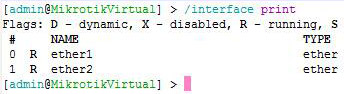
Interface ether1 di virtual router sudah bisa kita komunikasikan dengan interface pada router master, caranya cukup setting ip address satu segmen antara interface virtual di router master dengan interface ether1 di virtual router. Sedangkan ether2 virtual router, masih belum bisa berkomunikasi dengan perangkat lain atau client, supaya bisa berkomunikasi kita perlu bridging dengan interface yang terkoneksi secara fisik dengan jaringan client. Contoh setting bridge :
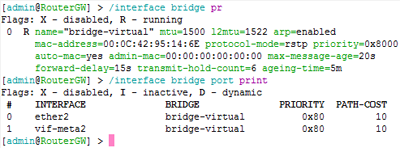
Dengan bridge tersebut, maka interface ether2 virtual router akan dibridge dengan ether2 router master yang terkoneksi ke jaringan client. maka Client nantinya akan dapat berkomunikasi dengan virtual router melalui ether2 router master. Dan terakhir, tambahkan IP address di sisi router master maupun di sisi virtual router.
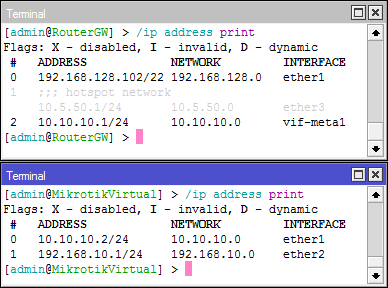
Jika kita perhatikan pada router master terdapat ip address 10.10.10.1 di interface virtual, dan pada virtual router terdapat ip address 10.10.10.2 di interface ether1. Dengan ip address inilah nanti router master dan virtual router akan saling interkoneksi. Agar virtual router bisa terkoneksi ke internet, kita setting router master sebagai gateway. Cara setting juga sama persis ketika kita setting router fisik. Begitu juga dengan setting DNS, NAT, dsb
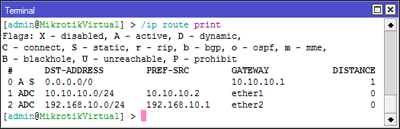
Kemudian, pada virtual router terdapat ip address 192.168.10.1 di interface ether2,
maka client di bawah router dapat interkoneksi dengan segmen ip 192.168.10.0/24.
Segmen client ini nantinya seolah - olah memiliki router sendiri sehingga kita
sebagai admin bisa memberikan hak akses penuh terhadap client untuk memanagement
virtual router sesuai kebutuhan client tersebut.
OpenWRT
MetaROUTER tidak hanya untuk OS Mikrotik, namun bisa juga untuk menjalankan OS lain secara virtual, misalnya OpenWRT. Namun tidak sembarang image bisa digunakan untuk MetaROUTER, Jika Anda familiar dengan compiling di linux, Anda bisa compile OS sesuai dengan platform mikrotik. Jika Anda belum familiar, Anda bisa menggunakan prebuilt OpenWRT image yang sudah disediakan oleh mikrotik berupa MIPS image untuk RouterBoard dengan platform Mipsbe, dan PPC image untuk RouterBoard dengan platform PowerPC. Sedikit berbeda dengan membuat virtual router dengan Mikrotik OS, untuk OpenWRT, kita harus upload terlebih dahulu image OpenWRT ke router, kemudian import di MetaROUTER.
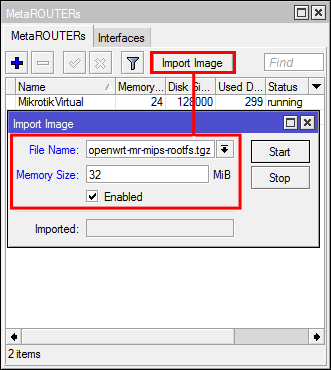
Selanjutnya tinggak klik start, maka virtual router dengan operating system OpenWRT akan berjalan. Perlu diketahui, untuk OpenWRT minimal RAM yang dibutuhkan adalah 32MB. Jika status sudah running, coba remote OpenWRT secara console, akan muncul tampilan seperti berikut :
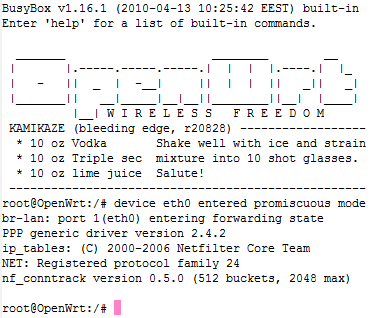
Proses selanjutnya, sama dengan ketika kita setting virtual MikrotikOS. Kita buat interface untuk OpenWRT seperti langkah yang sudah kita bahas sebelumnya. Kemudian setting di sisi OpenWRT supaya bisa menjalankan service yang anda butuhkan. Misal untuk setting IP address, bisa menggunakan perintah : vi etc/config/network
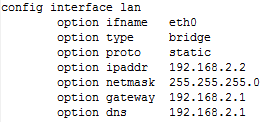
Dan selanjutnya, Anda bisa setting sesuai dengan kebutuhan network Anda. Ketika
kita setting fitur MetaROUTER ini, kita juga harus perhatikan resource hardware
router. Dalam satu RouterBoard maksimal virtual router yang bisa dijalankan adalah
7 virtual router. Penggunaan fitur ini disarankan untuk RouterBoard yang memiliki
processor tinggi dan RAM yang besar, misalnya RB800, RB450G, dsb.
Kembali ke :
Halaman Artikel | Kategori Fitur & Penggunaan